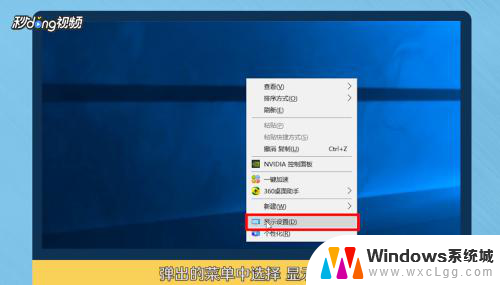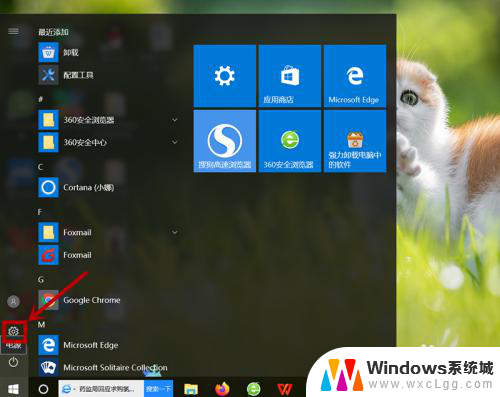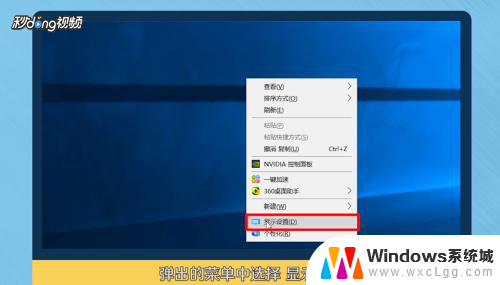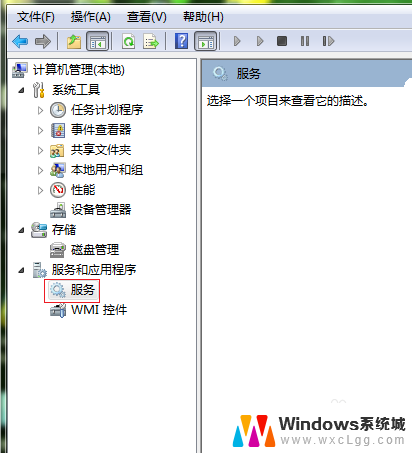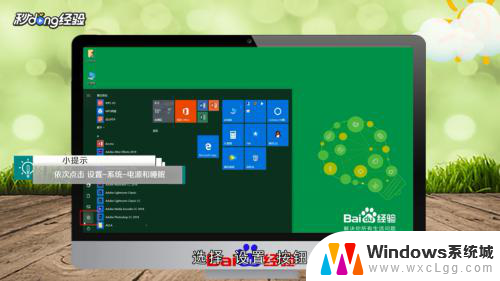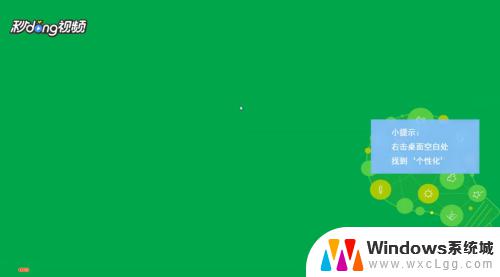电脑屏显时间太短怎么调 电脑屏幕显示时间调整步骤
电脑屏幕显示时间太短可能会给用户带来困扰,因此需要进行调整,要调整电脑屏幕显示时间,首先需要打开控制面板,然后点击系统和安全,接着选择电源选项。在电源选项中,可以找到更改计划设置,在这里可以调整显示时间的设置,包括屏幕关闭时间和进入睡眠模式的时间。通过简单的操作,就可以轻松调整电脑屏幕显示时间,让用户享受更加舒适的使用体验。
方法如下:
1.首先我们需要点击电脑桌面左下角的“开始”图标,然后找到“控制面板”选项并点击进入该选项卡。
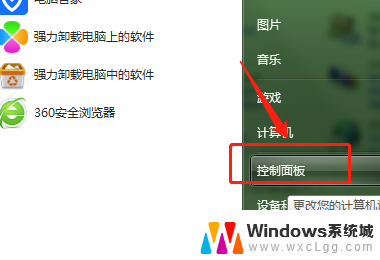
2.接下来在”控制面板”的选项卡中,点击”查看方式”右侧的三角图标。将其设置为“大图标”。

3.然后我们需要在选项卡中继续滑动鼠标向下找到“电源选项”选项卡并点击进入,如下图所示。
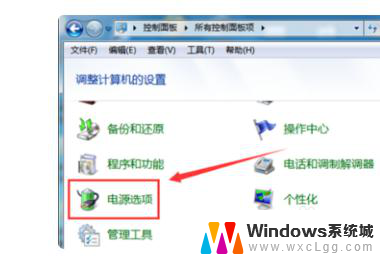
4.接着在打开的电源选项页面中找到左侧的“选择关闭显示器的时间”按钮,并点击进入该选项卡。
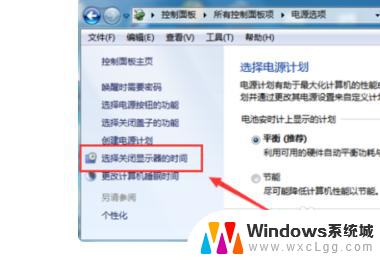
5.然后在打开的页面中就可以进行电脑屏幕关闭时间的设置了,点击关闭显示器右侧的三角图标。就可以根据个人需要设置电脑屏幕关闭的时间。
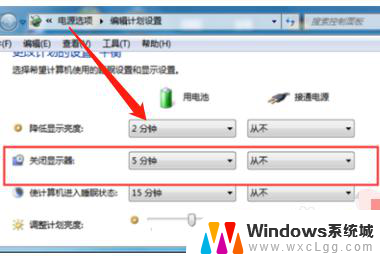
以上就是电脑屏幕显示时间太短怎么调整的全部内容,有需要的用户可以按照以上步骤进行操作,希望对大家有所帮助。